Ejemplo 1: MS Dev Studio C++ ATL
Este ejemplo es una aplicación ATL que utiliza la API PTC Mathcad Prime para ejercitar algunos métodos y propiedades fundamentales, así como para demostrar cómo se activan los eventos. Si se genera este proyecto, se debe utilizar BUILD y no REBUILD, mientras REBUILD quita los ficheros ptc.mathcadprime.automation.tlh y ptc.mathcadprime.automation.tli de la carpeta RELEASE, por lo que habrá que volver a copiarlos.
Hay tres partes principales del código:
• Main.cpp crea la interfaz de usuario.
• MathcadPrimeComEvents2.cpp implementa los métodos de la clase MathcadPrimeComEvents2 que indica PTC Mathcad Prime lo que se debe hacer en el evento.
• MathcadPrimeComClient.cpp implementa llamadas para la interfaz de usuario ATL.
La rutina principal instancia un MathcadPrimeComClient, un nombre de clase genérico para este ejemplo. Durante StarPrimeServer(), la llamada crea un objeto MathcadPrimeApplication3 y MathcadPrimeComEvents2. Estos objetos PTC Mathcad Prime forman parte de la API y son los dos únicos objetos que se crean con new.
1. Descargue el ejemplo aquí: C++.NET.
2. Para activar el ejemplo, ejecute MathPrimeAutomation.exe. Se abre la ventana del cuadro de diálogo aplicación C++ ATL Win32:
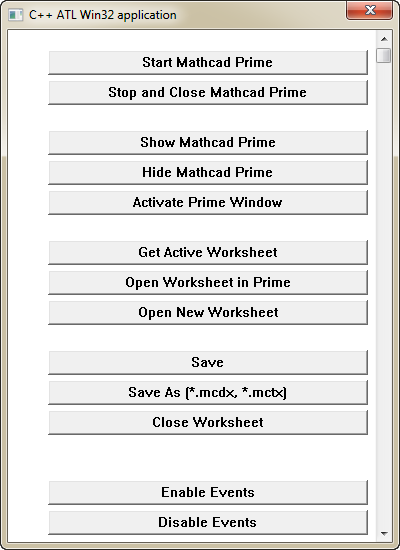
3. Pulse en Start Mathcad Prime y espere hasta que PTC Mathcad Prime se abra.
4. Pulse en Show Mathcad Prime para traer PTC Mathcad Prime al primer plano.
5. Pulse en Hide Mathcad Prime para ocultar PTC Mathcad Prime.
6. Pulse en Open Worksheet para ir a la hoja de trabajo que desea abrir. Abra la hoja de trabajo.
7. Pulse en Open New Worksheet y asegúrese de que se abre una nueva hoja de trabajo titulada Untitled-n.mcdx.
8. Pulse en Close Worksheet y asegúrese de que se cierre la última hoja de trabajo abierta.
9. Para verificar los eventos:
a. Pulse en Enable Events.
b. Pulse en la hoja de trabajo y escriba algo. Aparece un mensaje que indica que se ha producido un evento modificado. Pulse en OK para desechar los mensajes.
c. Pulse en Save As. Aparece un mensaje que indica que se ha producido un evento renombrado. Pulse en OK para desechar los mensajes.
d. Pulse en Close Worksheet. Aparece un mensaje que indica que se ha producido un evento de cierre. Pulse en OK para desechar los mensajes.
10. Para cerrar PTC Mathcad Prime, pulse en Stop and Close Mathcad Prime.